WhatsAppのメッセージと添付ファイルをバックアップする方法
WhatsAppは重要なチャットの一種ですiOSとAndroidの両方のスマートフォンユーザー向けのアプリケーション。このアプリには重要なファイルとデータが保存されているため、ユーザーがWhatsAppメッセージと添付ファイルのバックアップファイルを保持することが非常に必要になる場合があります。また、この記事では、次のことを行うための最良の5つの方法を知る必要があります。 WhatsAppメッセージと添付ファイルをバックアップします。
方法1:iPhone / iPadでWhatsAppメッセージと添付ファイルを選択的にバックアップする
iOSユーザーの場合、すぐに取得したい場合WhatsAppメッセージと添付ファイルがバックアップされた場合、Tenoshare UltDataが適切な選択になります。このソフトウェアは、iPhone / iPad / iPodのWhatsAppファイルとデータを回復およびバックアップするように設計されており、ユーザーが回復とバックアップを選択するための3つの選択肢を提供します。
ユーザーは、iOSデバイスをTenorshare UltDataに直接接続するか、iTunes / iCloudを選択することができます。

どの方法を選択しても、データが検出された後、WhatsAppチャットをプレビューして保存できます。
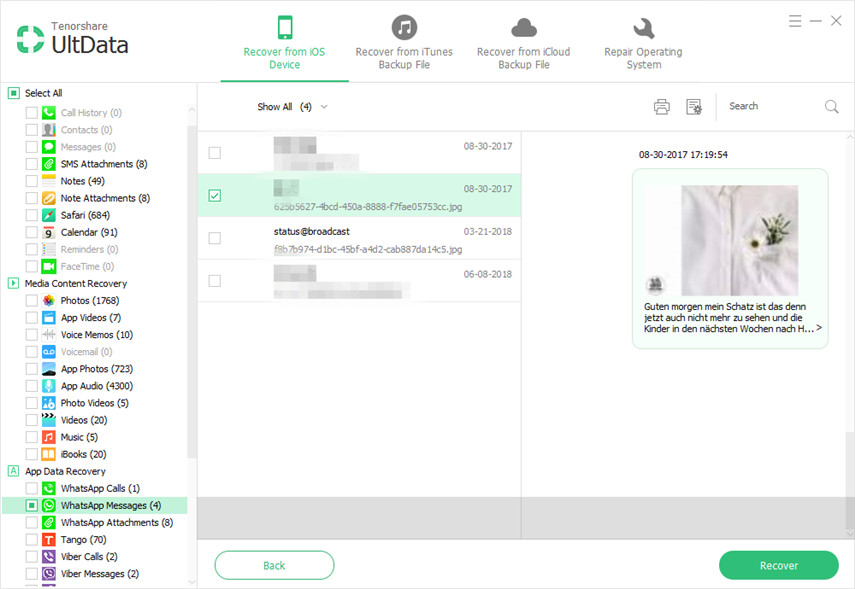
WhatsAppで必要なメッセージと添付ファイルを選択したら、下部の[復元]をクリックします。そして、エクスポートしたメッセージと連絡先を3つのファイル形式(.xls、txt、.xlm)で保存できます。

次に、iOSデバイス用のWhatsAppメッセージと添付ファイルを正常にバックアップする必要があります。
方法2:AndroidでWhatsAppメッセージと添付ファイルを選択的にバックアップする方法
Androidユーザーの場合は、WhatsAppメッセージと添付ファイルをバックアップするTenorshare Android Data Recovery。このソフトウェアは、WhatsAppデータだけでなく、他の種類のAndroidファイルとデータのバックアップにも役立ちます。
最初にAndroidデバイスを接続する必要がありますTenorshare Android Data Recoveryは、デバイスが検出された後、デバイスの画面にアプリのスーパーユーザーリクエストが表示されたら、[許可]をクリックして、プログラムのスーパーユーザー認証を許可します。ソフトウェア画面で[開始]をクリックします。

次に、スキャンするファイルを選択できます。ここでは、「WhatsAppメッセージと添付ファイル」のみをチェックし、「次へ」をクリックして続行します。
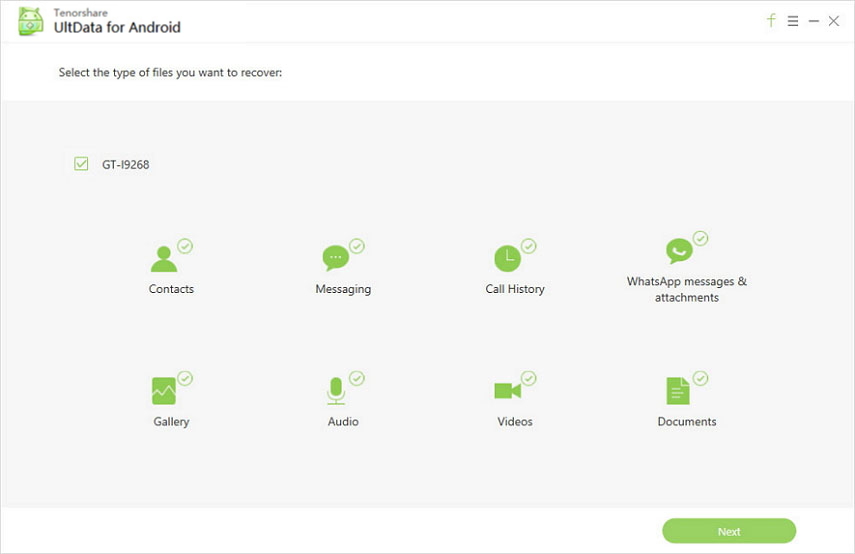
プロセスが完了すると、次のことができるようになりますリストされているすべてのWhatsAppメッセージと添付ファイルを表示します。必要なものを選択して[回復]をクリックし、回復してPCに保存します。通常、メッセージは.txt、.xml、.xlsに保存されます。
解決策3:WhatsAppでWhatsAppメッセージと添付ファイルをバックアップする
WhatsAppはバックアップサービスも提供しますが、バックアップファイルは7日間のみ有効です。手順を知るために通過できます。
Androidユーザーの場合は、メニュー>>設定>>チャット>>チャットバックアップに移動してバックアップを取得し、[バックアップ]ボタンをクリックします。
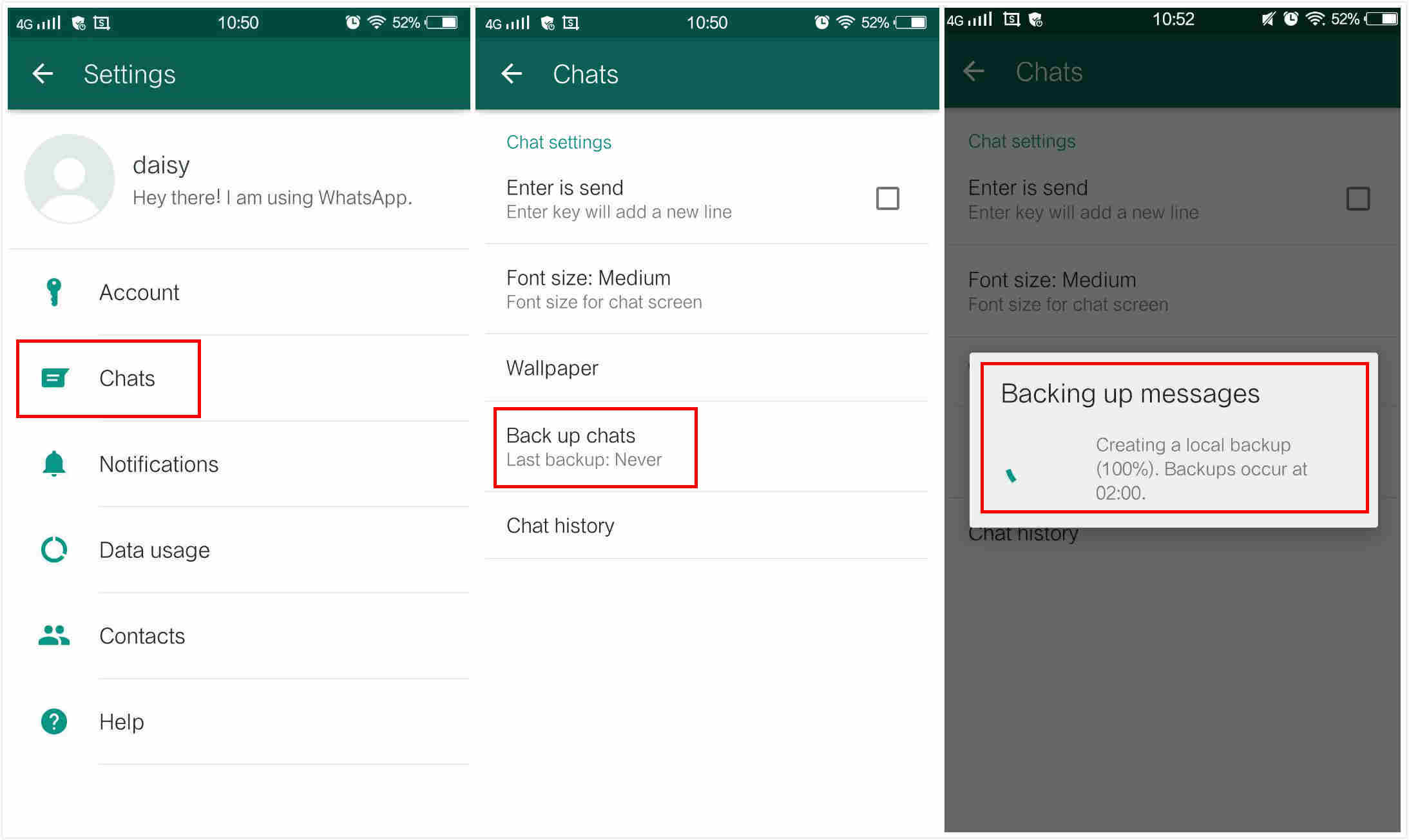
iOSユーザーの場合は、チャット>>チャットバックアップ>>今すぐバックアップに進みます。

方法4:WhatsAppメッセージと添付ファイルをGoogleドライブにバックアップする
WhatsAppを開き、メニュー>>設定>>チャット>>チャットバックアップに移動します。 [Googleドライブにバックアップ]をタップして、バックアップの頻度を選択します。 [バックアップ]をタップして、Googleドライブのバックアップを開始します。
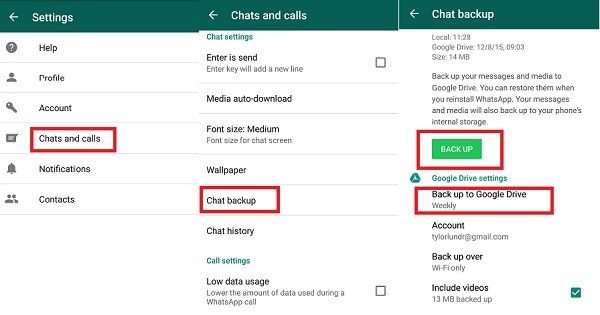
方法5:WhatsAppメッセージと添付ファイルを電子メールでバックアップする
他のツールのヘルプが必要ない場合永続的なWhatsAppバックアップファイルを保持したい場合は、メールでバックアップすることを選択できます。手順はiOSユーザーとAndroidユーザーの両方で同じです。設定>>チャット設定>>メールチャットにのみアクセスしてください。添付ファイル付きのメールを送信する必要がある場合があります。
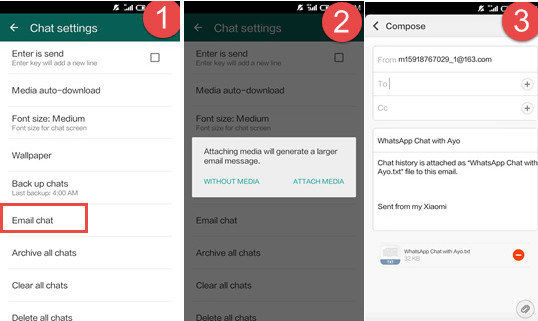
アドレス情報を入力したら、メールを送信すると、PC / Macで受信したり、他のデバイスで表示したりできます。
これらの5つのソリューションの助けを借りて、あなたはiPhoneでWhatsAppメッセージと添付ファイルをバックアップする方法を知ることができます。また、AndroidスマートフォンでWhatsAppメッセージと添付ファイルをバックアップする方法を見つけることもできます。









